هیچ گوشی هوشمندی در حال حاضر نمی تواند به طور کامل عملکرد پایدار و صحیح و همچنین ایمنی 100 درصدی همه داده های حافظه یا کارت SD گوشی را تضمین کند. اغلب، زمانی که صفحه تماس به طور جزئی یا کامل حذف می شود و هنگام بازگشت به تنظیمات کارخانه بازنشانی می شود، کاربران با مشکلاتی مواجه می شوند. و اگر همین عکس ها را بتوان تا حدی در شبکه های اجتماعی در نمایه شما پیدا کرد، پس با مخاطبین همه چیز دشوارتر است!
اما ناامید نشوید ، زیرا راهی برای خروج از این وضعیت وجود دارد و می توانید از بین چندین گزینه انتخاب کنید که در این مطلب در مورد آنها صحبت خواهیم کرد. بنابراین، چگونه می توان مخاطبین را در اندروید خود بازیابی کرد و برای این کار چه چیزی لازم است؟
مروری بر روش های ممکن
سیستم عامل اندروید دارای یک ماژول داخلی است که به شما امکان می دهد مخاطبین را از فضای ابری بازیابی کنید همچنین برنامه های تخصصی برای ویندوز وجود دارد که می توان از آنها برای "بازگرداندن" نه تنها مخاطبین، بلکه همچنین هر داده دیگری استفاده کرد. ما هر روش را با جزئیات شرح خواهیم داد تا هنگام انجام اقدامات توصیف شده سوالات کمتری داشته باشید.
در اینجا لیستی از روش های بازیابی ممکن است:
- بازیابی از طریق تنظیمات گوشی
- بازیابی با EaseUS Mobisaver برای اندروید
- بازیابی با بازیابی اطلاعات اندروید
- بازیابی با Super Backup Pro
شایان ذکر است فوراً می توان بازیابی مخاطب را نه تنها در صورت بروز اشکال در تلفن یا قالب بندی غیرمنتظره انجام داد. اغلب کاربران تنظیمات را به تنظیمات کارخانه بازنشانی می کنند، اما فراموش می کنند که مخاطبین نیز حذف می شوند، زیرا گوشی با حافظه تمیز و برنامه های استاندارد به طور کامل به حالت اولیه باز می گردد.
بازیابی مخاطبین با استفاده از تنظیمات تلفن
همانطور که قبلا ذکر شد Android یک عملکرد هماهنگ سازی خودکار داده ها را ارائه می دهد که به لطف آن مخاطبین شما در فضای ذخیره سازی ابری زیر حساب شما ذخیره می شوند. حتی اگر تمام داده ها را از تلفن خود حذف کنید، مخاطبین شما قابل بازیابی هستند. اما این به شرطی است که یک نسخه پشتیبان توسط سیستم ایجاد شده باشد!
- گوشی خود را بردارید و تب Contacts را باز کنید.
- در مرحله بعد، «اقدامات بیشتر» را انتخاب کنید و روی «بازیابی مخاطبین» کلیک کنید.
- در مرحله بعد، باید زمان تقریبی ایجاد کپی از داده ها را مشخص کنید. مثلاً می تواند نیم ساعت قبل، یک روز، یک هفته، یک ماه و غیره باشد.
- عملیات را تأیید کنید و مکانی را انتخاب کنید که کپی در آن بازیابی شود.
همچنین می توانید از طریق گوگل در وب سایت رسمی بازیابی کنید. برای این شما نیاز دارید:
- به contacts.google.com وارد شوید
- برگه را انتخاب کنید " بیشتر"و فایل را در کامپیوتر خود ذخیره کنید.
- سپس تلفن همراه خود را وصل کنید، این فایل را آپلود کنید و در تنظیمات گوشی هوشمند مسیر رسیدن به آن را در زمان بازیابی مشخص کنید.
بازیابی مخاطبین با استفاده از EaseUS Mobisaver برای اندروید

با استفاده از این ابزار می توانید نه تنها مخاطبین، بلکه سایر اطلاعات را از تلفن خود بازیابی کنید. فایل نصب را از درگاه رسمی شرکت easeus.com (ارائه رایگان) دانلود و بر روی کامپیوتر خود نصب کنید. توجه! رابط کاربری به زبان خارجی است، با این حال، این روند را چندان پیچیده نمی کند.
برای استفاده از این نرم افزار باید مجوز روت روی گوشی خود داشته باشید. علاوه بر این، " برای توسعه دهنده"، که در پاراگراف قرار دارد" تنظیمات».
- دستگاه را از طریق USB وصل کنید، اجازه دسترسی را بدهید (معمولاً 2 بار برای اقدامات مختلف درخواست می شود).
- برنامه را روی دسکتاپ رایانه خود باز کنید.
- روی دکمه Start در پنجره ابزار کلیک کنید و منتظر بمانید تا جستجوی فایل کامل شود. سیستم به طور خودکار آنها را به انواع تقسیم می کند.
- برای دسترسی سریع به مخاطبین خود، روی تب Contacts در سمت چپ پنجره کلیک کنید. فایل ها یا داده های مورد نیاز را انتخاب کرده و روی دکمه Recover کلیک کنید.
بازیابی مخاطبین با استفاده از برنامه Android Data Recovery

روند بازیابی در این ابزار شبیه به آنچه در بالا توضیح داده شد است. اینکه دقیقاً چه چیزی را انتخاب کنید به شما بستگی دارد. اجازه دهید بلافاصله توجه داشته باشیم که این برنامه پولی است، اما نسخه رایگان برای بازیابی مخاطبین، پیام ها، به طور کلی، همه چیز به جز چند رسانه ای کافی است.
- فایل نصب را از وب سایت رسمی دانلود و بر روی کامپیوتر خود نصب کنید. مانند حالت اول، باید حالت اشکال زدایی را در دستگاه خود فعال کنید. برای این کار به " تنظیمات"و حالت را فعال کنید" برای توسعه دهنده».
- اکنون تلفن همراه خود را به رایانه متصل کرده و در پنجره اعلان ظاهر شده اجازه دسترسی را بدهید.
- برنامه را اجرا کنید و انواع فایل های مورد نیاز برای بازیابی را انتخاب کنید. در این مورد این است - مخاطبین.
- روی دکمه کلیک کنید بعدیو منتظر بمانید تا برنامه عملیات را کامل کند.
همه مخاطبین بازیابی می شوند و در لیست کلی در پنجره برنامه نشان داده می شوند. می توانید هر یک (نام، تلفن و غیره) را مشاهده کنید.
اگر هر دو ابزار را با هم مقایسه کنیم، به نظر ما بازیابی اطلاعات Android بسیار راحت تر است، زیرا به شما امکان می دهد انواع داده ها را از قبل مشخص کنید.بازیابی مخاطبین در Android با استفاده از Super Backup Pro

آیا برای استفاده از برنامه های توضیح داده شده در بالا به رایانه دسترسی ندارید؟ حتی در این شرایط، یک راه خروج وجود دارد - نصب برنامه Super Backup Pro بر روی گوشی هوشمند خود!
تنها عیب این برنامه این است که کپی های ایجاد شده قبلی را بازیابی می کند! این جایگزینی برای سرویس استاندارد کپی اندروید است!
- برنامه را روی گوشی هوشمند خود نصب کرده و راه اندازی کنید. به هر حال، حقوق ریشه برای آن مورد نیاز نیست.
- در اینجا باید تب نوع داده را انتخاب کنید. در این مورد، "مخاطبین" را انتخاب کنید.
- برای بازیابی، روی "کلیک کنید" بازیابی مخاطبین" اگر در حال ایجاد نسخه پشتیبان دیگری هستید، " یک نسخه پشتیبان تهیه کنید" هنگام بازیابی، کاربر می تواند یکی از چندین نسخه ساخته شده را انتخاب کند. یک پوشه جداگانه روی کارت SD برای ذخیره سازی ایجاد می شود، بنابراین می توان تمام داده ها را بدون هیچ مشکلی در تلفن یا رایانه دیگری کپی کرد.
نتیجه گیری
به طور کلی، روند بازیابی مخاطبین دشوار نیست، به خصوص برای کسانی که به رایانه دسترسی دارند. فراموش نکنید که به طور منظم نسخه پشتیبان تهیه کنید و داده های خود را در سرویس های Google همگام سازی کنید تا در صورت فروش تلفن یا خرید تلفن جدید، بتوانید هر زمان که بخواهید آن را بازیابی یا به دستگاه دیگری انتقال دهید.
بدون شک یکی از کاربردی ترین قابلیت هایی که گوگل در اختیار دارندگان گوشی های هوشمند اندرویدی، تبلت ها و سایر دستگاه های دارای سیستم عامل این سیستم عامل قرار می دهد، امکان ذخیره لیستی از مخاطبین خود در فضای ذخیره سازی ابری است.
این بدان معناست که با یک حساب Google می توانید به راحتی و به سادگی مخاطبین را به یک تلفن هوشمند یا تبلت جدید منتقل کنید، پس از بازنشانی دستگاه تلفن همراه خود به تنظیمات کارخانه، آنها را بازیابی کنید و همچنین در هر دستگاهی که به اینترنت دسترسی دارد به آنها دسترسی داشته باشید. اما اگر تمام مخاطبین یا بخشی از آنها به دلایلی از بین رفت چه باید کرد؟
این اتفاق می افتد، به عنوان مثال وقتی شما به طور تصادفی مخاطب مورد نظر را حذف کرده اید، گوشی به دست کودکی می افتد که تمام یا بخشی از مخاطبین روی آن را پاک کرده و یا حتی تغییراتی در آنها ایجاد کرده است و در موارد مشابه دیگر.
اگر در موقعیت مشابهی قرار گرفتید، نگران نباشید، بازیابی مخاطبین از حساب Google شما بسیار آسان است و می توانید این کار را ظرف 30 روز پس از از دست دادن آنها انجام دهید.
پس بیایید شروع کنیم:
نحوه بازیابی مخاطبین در حساب Google در دستگاه Android
توجه! این فقط برای مخاطبین ذخیره شده در حساب Google شما اعمال می شود: مخاطبین ذخیره شده در سیم کارت با استفاده از این روش قابل بازیابی نیستند.
1. یک مرورگر وب را روی رایانه شخصی، لپ تاپ، تبلت یا هر دستگاه دیگری که به اینترنت دسترسی دارد راه اندازی کنید.
2. وارد حساب Gmail خود در gmail.com شوید

3. روی "Mail" کلیک کنید و در منوی باز شده "Contacts" را انتخاب کنید

4. در منوی پنجره کار با مخاطبین، روی «بیشتر» کلیک کرده و «بازیابی مخاطبین» را انتخاب کنید.

5. در پنجره ای که باز می شود، یک نقطه از زمان (10 دقیقه قبل، یک ساعت قبل، دیروز، یک هفته پیش یا یک تاریخ و زمان خاص با دقت دقیقه) را انتخاب کنید.

6. بر روی "بازیابی" کلیک کنید
7. در گوشی هوشمند، تبلت یا دستگاه اندرویدی دیگری که باید مخاطبین Google را در آن بازیابی کنید، به منوی تنظیمات سیستم بروید.
8. "حساب ها" را انتخاب کنید
9. «Google» را انتخاب کنید

10. اگر بیش از یک حساب Google در دستگاه خود ثبت کرده اید، حسابی را که می خواهید مخاطبین را از آن بازیابی کنید انتخاب کنید.
۱۱- روی دکمه منو به شکل بیضی عمودی در گوشه سمت راست بالای صفحه کلیک کنید

12. "Synchronize" را انتخاب کنید و صبر کنید تا علامت "Synchronization..." در مورد "Contacts" (و نماد همگام سازی مربوطه در مقابل) ناپدید شود.
تمام است، می توانید برنامه Contacts یا هر برنامه دیگری را با دسترسی به مخاطبین Google باز کنید، در آنجا خواهید دید که مخاطبین شما بازیابی شده اند.
پس از بازنشانی سخت یا حذف تصادفی مخاطبین از سامسونگ، ایسوس یا سایر گوشی های اندرویدی خود؟ با این حال، اگر عمداً آن را حذف کنند، به دنبال چگونگی بازیابی آن نیستند.
در اینجا مهمتر است که مخاطبین از راه دور چقدر برای شما مهم هستند، اگرچه همیشه حداقل یک شماره تلفن وجود خواهد داشت که از اهمیت بالایی برخوردار است.
سیستم عامل آندروید 6، 7، 8 (قدیمی ها نیز) این سیستم انعطاف پذیر است - یکی از مزایای بسیاری، توانایی بازیابی مخاطبین حذف شده است. بله - این قطعاً یک خبر خوب برای شما است.
اگر به طور تصادفی مخاطبین را از تلفن هوشمند اندرویدی خود حذف کردید، لازم نیست نگران آن باشید. در زیر دستورالعمل هایی را مشاهده خواهید کرد که نشان می دهد چگونه به راحتی شماره تلفن هایی را که برای شما مهم هستند بازیابی کنید.
از دست دادن شماره ها به ویژه هنگام استفاده از تلفن های قدیمی بسیار مهم است - آنها را نمی توان در آنجا بازیابی کرد.
من چهار راه موثر برای بازیابی مخاطبین حذف شده را برای شما آماده کرده ام. اگر آماده هستید، بیایید شروع کنیم.
نحوه بازیابی مخاطبین حذف شده در گوشی اندروید بدون روت - از طریق گوگل

بازیابی مخاطبین از پشتیبانگیری Google یکی از سادهترین و سریعترین راهها است.
افرادی که از اندروید استفاده می کنند معمولا یک حساب جیمیل گوگل دارند. به لطف این، می توانید از داده های مختلف استفاده کنید.
برخی از آنها "مخاطبین" نامیده می شوند. این به شما امکان می دهد دستگاه خود را با حساب Google خود همگام کنید. این طرح به شما امکان بازیابی سریع مخاطبین حذف شده را می دهد.
برای بازیابی شماره تماسگیرندگان از Google، مطمئن شوید که قبلاً با حساب شما همگامسازی شدهاند.
اگر این شرط برآورده نشود، بازیابی مخاطبین ممکن است دشوارتر شود، اما حیاتی نیست.
اگر گوشی هوشمند شما همگام شده است، این مراحل را برای بازیابی مخاطبین حذف شده دنبال کنید.
- مرحله 1: به Google Contacts بروید یا برنامه Chrome را باز کنید، روی نماد منوی کوچک کلیک کنید و Contacts را انتخاب کنید.
- مرحله 2: سپس روی نماد سمت چپ کلیک کنید و گزینه ها را گسترش دهید.
- مرحله 3: در قسمت سمت چپ، روی Advanced کلیک کنید و سپس گزینه Discard Changes را انتخاب کنید.
- مرحله 4: پنجره ای با گزینه بازیابی مخاطبین روی صفحه ظاهر می شود. بازه زمانی حذف اعداد مهم را انتخاب کنید.
- توجه داشته باشید. اگر بیش از 30 روز پیش مخاطبین خود را حذف کرده باشید، نمی توانید آنها را بازیابی کنید.
- مرحله 5: اگر امروز به طور تصادفی مخاطبین خود را حذف کردید، "Yesterday" را انتخاب کنید و روی "Confirm" کلیک کنید.
- مرحله 6: پس از چند ثانیه، لیست شما به چیزی که دیروز بود تغییر می کند.
به لطف قدرت گوگل، می توانید این کار را به صورت رایگان انجام دهید. فقط به یاد داشته باشید که این فقط در صورتی کار می کند که تلفن ما با حساب شما همگام شود.
چگونه مخاطبین را از سیم کارت به حافظه گوشی خود بازیابی کنیم

هنگام ذخیره شماره مشترک در تلفن هوشمند خود، دو گزینه برای قرار دادن آنها دارید. یکی حافظه گوشی و دیگری سیم کارت.
با انجام مراحل زیر می توانید به راحتی شماره ها را از سیم کارت به حافظه تلفن صادر کنید:
- مرحله 1: برنامه مخاطبین را در تلفن هوشمند خود باز کنید
- مرحله 2: سپس "Menu" یا "Advanced" را انتخاب کنید و روی "Settings" کلیک کنید.
- مرحله 3: در صفحه تنظیمات مخاطبین، Import/Export مخاطبین را انتخاب کنید.
- مرحله 4: روی گزینه "Export to Device Memory" کلیک کنید
- مرحله 5: فرآیند صادرات را با کلیک بر روی "OK" تأیید کنید. به این ترتیب مخاطبین از سیم کارت به حافظه گوشی منتقل می شوند.
این روش به شما امکان می دهد از تمام مخاطبین سیم کارت خود در حافظه گوشی خود نسخه پشتیبان تهیه کنید.
اگر به طور تصادفی آنها را از سیم کارت خود حذف کردید، می توانید بدون هیچ مشکلی آنها را از حافظه گوشی خود وارد کنید.
نحوه بازیابی مخاطبین حذف شده – برنامه بازیابی اطلاعات اندروید

این برنامه به شما این امکان را می دهد که اعداد از دست رفته شامل عکس و فیلم را مستقیماً از گوشی خود بازیابی کنید. ویژگی های بازیابی اطلاعات اندروید:
- از مخاطبین بازیابی شده با اطلاعات کاملی مانند نام، شماره تلفن، ایمیل، آدرس، شرکت و موارد دیگر پشتیبانی کنید
- پیش نمایش و بازیابی انتخابی مخاطبین حذف شده
- بازیابی اعداد از حافظه داخلی "شکسته" تلفن شما.
- پشتیبانی از بازیابی عکسها، فیلمها، پیامها، تاریخچه تماس، صدا، واتساپ، اسناد به دلیل بازنشانی سخت یا خرابی سیستم و غیره.
- سازگار با بیش از 6000 گوشی اندرویدی مانند سامسونگ، اچ تی سی، ال جی، هوآوی، سونی، ویندوز فون و غیره.
- رفع مشکلات صفحه سیاه، حملات ویروس، صفحه قفل، انجماد و موارد دیگر.
برای انجام این کار، نسخه آزمایشی رایگان Android Data Recovery را از اینجا (در زیر) دانلود کنید و مراحل ساده را دنبال کنید.
اولین قدم این است که گوشی خود را از طریق کابل به رایانه متصل کنید، اما فراموش نکنید که USB debugging را فعال کنید.
برنامه Android Data Recovery را روی رایانه یا لپ تاپ خود اجرا کنید. اگر اشکال زدایی USB را در دستگاه خود فعال نکرده اید، مراحل زیر را دنبال کنید.
- برای اندروید 2.3 یا بالاتر: تنظیمات را انتخاب کنید<Нажмите на кнопку «Приложения» <Нажмите на «Расширение» <Проверьте «отладку USB»
- برای اندروید 3.0 تا 4.1: تنظیمات را انتخاب کنید<Нажмите «Параметры разработчика» <Отметьте «Отладка USB»
- برای اندروید 4.2 یا بالاتر: تنظیمات را انتخاب کنید<Нажмите «О телефоне» <Нажмите Номер сборки» несколько раз, пока не получите заметку: «Вы в режиме разработчика» <Назад в «Настройки» <Нажмите «Параметры разработчика» <«USB-отладка»
سپس دستگاه خود را به رایانه خود متصل کرده و به مرحله بعدی بروید. مرحله دوم - تلفن خود را برای مخاطبین از دست رفته تجزیه و تحلیل و اسکن کنید.
قبل از اسکن، انواع فایل مخاطبین را انتخاب کنید و سپس با کلیک بر روی دکمه Next به برنامه اجازه دهید آنها را تجزیه و تحلیل کند.
تجزیه و تحلیل چند ثانیه طول می کشد. سپس پنجره ای روی گوشی شما ظاهر می شود، روی دکمه “Allow” کلیک کنید.
پس از اسکن، می توانید تمام اعداد را متوقف کرده و مشاهده کنید. دادههایی را که میخواهید بازیابی کنید انتخاب کنید و روی «بازیابی» کلیک کنید تا در رایانه ذخیره شود.
توجه داشته باشید. شماره مشترک در نتایج اسکن در رنگ های مختلف نمایش داده می شود. در واقع اعداد نارنجی اعدادی هستند که اخیراً حذف شده اند و اعداد مشکی آنهایی هستند که روی گوشی هستند.
توسعه دهنده:
www.tenorshare.com
سیستم عامل:
ویندوز
رابط:
روسی
نحوه بازیابی مخاطبین پاک شده از اندروید در صورت داشتن روت

پیدا کردن یک برنامه بازیابی اطلاعات خوب دشوار است زیرا متأسفانه اکثر آنها پولی هستند.
خوشبختانه، این برنامه ها یک عملکرد مشترک دارند - بازیابی اطلاعات روی تلفن شما یک ویژگی پولی است، اما می توانید آنها را به صورت رایگان در برنامه روی رایانه خود مشاهده کنید.
اگر میخواهید شماره تلفن یا پیام مهمی را بازیابی کنید، برای ما فرقی نمیکند که آن را روی صفحه تلفن خود ببینید یا در رایانه.
توجه: اگر بخشهایی از حافظه تلفن که مسئول ذخیره دادهها هستند با دادههای جدید رونویسی شده باشند، ممکن است دادههای بازیابی شده به شکل نویسههای ناخوانا یا کاملاً ناخوانا باشند. همه چیز بستگی به این دارد که چقدر از زمان حذف داده ها گذشته است.
می توانید از برنامه EaseUS MobiSaver برای بازیابی مخاطبین تلفن یا پیامک استفاده کنید (در زیر دانلود کنید).
این یک ابزار رایگان است که می تواند اعداد و پیام های حذف شده را مستقیماً در پنجره برنامه نمایش دهد.
پس از شروع برنامه، پنجره ای ظاهر می شود که از شما می خواهد دستگاه را از طریق پورت USB وصل کنید. قبل از انجام این کار، مهم است که گزینه USB debugging را در گوشی خود فعال کنید.
برای این کار به Settings > Programming Options رفته و سپس USB Debugging را انتخاب کنید.
پس از فعال کردن اشکال زدایی USB، تلفن خود را با استفاده از کابل USB به رایانه خود وصل کنید. در پنجره EaseUS MobiSaver، روی دکمه Start کلیک کنید.
اکنون برنامه به تلفن ما متصل می شود - باید این اتصال را با دکمه OK روی صفحه تلفن بپذیرید.
پس از اتصال به تلفن، MobiSaver شماره ها و پیام های حذف شده را جستجو می کند. در نوار کناری سمت چپ می توانیم بین نمای شماره مشترک و پیام سوئیچ کنیم.
داده های حذف شده با رنگ نارنجی مشخص شده اند. با انتخاب یک مخاطب یا پیامک، می توانید محتوای آن را بخوانید یا شماره تلفن حذف شده و سایر داده ها را مشاهده کنید.
بهترین راه برای بازیابی مخاطبین در گوشی اندروید چیست؟
با تجزیه و تحلیل روش های ارائه شده در مقاله، به راحتی می توان متوجه شد که روش اول با استفاده از حساب جی میل کاربرد محدودی دارد و ابتدا نیاز به همگام سازی محتویات دستگاه با حساب کاربری دارد.
از طرف دیگر، Android Data Recovery در تمام جنبه های مربوط به از دست دادن اطلاعات در هر نسخه از تلفن اندرویدی عالی عمل می کند.
فقط برای آینده، از دست دادن اطلاعات شخصی جلوگیری کنید. بهترین راه، پشتیبان گیری دوره ای است زیرا گاهی اوقات گوشی های هوشمند خراب می شوند یا آسیب می بینند.
این را فراموش نکنید تا ایمن بمانید، به خصوص در مورد مهم ترین داده های خود. موفق باشید.
توسعه دهنده:
www.easeus.com
سیستم عامل:
ویندوز
رابط:
روسی
اقدامات ناخواسته کاربر، خرابی سیستم، حمله ویروس، و همچنین تعدادی از دلایل دیگر می تواند منجر به از دست رفتن اطلاعات مهم موجود در تلفن شود. و اگر بتوان موسیقی یا ویدیو را دوباره در دستگاه بارگیری کرد، شماره های حذف شده از دفترچه تلفن را نمی توان به این روش بازگرداند. خوشبختانه، توسعه دهندگان سیستم عامل اندروید از ایمنی داده های ما مراقبت کردند و چندین راه موثر برای احیای آن ارائه کردند. بیایید نحوه بازیابی مخاطبین در Android را در صورت حذف تصادفی بررسی کنیم.
روش های بازیابی دفترچه تلفن
برای برگرداندن مخاطبینی که به طور تصادفی پاک شده اند به Android، می توانید از یکی از روش های زیر استفاده کنید:
- سرویس ابری گوگل؛
- قابلیت های داخلی سیستم اندروید؛
- نرم افزار اضافی
هر دستگاه اندرویدی را می توان به خدمات Google مرتبط کرد. این ضروری نیست، اما بدون چنین پیوندی نمی توانید برنامه ها را از Play Market بارگیری کنید، اطلاعات مربوط به فضای ذخیره سازی ابری را ذخیره کنید، با Google Play کار کنید و موارد دیگر.
سرویس ایمیل Gmail با دفترچه تلفن همگام می شود و محتویات آن را در فضای ذخیره سازی ابری کپی می کند. و حتی اگر به طور تصادفی شماره تلفن خود را حذف کردید، می توانید ظرف 30 روز آن را برگردانید. این میزان اطلاعات در گوگل ذخیره می شود.
برای بازیابی مخاطبین حذف شده در Android با استفاده از Google، باید:
پس از انجام این مراحل و همگام سازی مجدد، شماره های حذف شده باید روی گوشی شما ظاهر شوند.
اگر مخاطبین بعداً در ابزار ناپدید شدند و هنوز با Google همگامسازی نشدهاند، برای احیای شمارهها باید کارهای زیر را انجام دهید:

بازیابی مخاطبین با استفاده از این روش تنها در صورتی امکان پذیر است که همگام سازی در دستگاه تلفن همراه فعال شده باشد. به صورت زیر روشن می شود:

اکنون در فواصل زمانی مشخص، گوشی با گوگل همگام شده و اطلاعات مورد نیاز کاربر را در حافظه مجازی ثبت می کند. در صورت لزوم، می توان آن را در هر زمان بازیابی کرد.
استفاده از قابلیت های داخلی اندروید برای بازیابی مخاطبین از دست رفته
اگر به دلیل عدم همگامسازی، نمیتوانید دفترچه تلفن خود را از طریق سرویسهای Google بازیابی کنید، این کار را با استفاده از عملکرد استاندارد "واردات/صادرات" انجام دهید:

این روش به شما امکان می دهد نه کل لیست مخاطبین را در اندروید، بلکه فقط آنهایی را که روی سیم کارت ضبط شده اند، احیا کنید. برای اینکه بتوانید همه اعداد را برگردانید، زمانی را به ذخیره دوره ای دفترچه تلفن در یک فایل .vcf اختصاص دهید. این را می توان با استفاده از همان تابع Import/Export انجام داد.
بازیابی اعداد از دفترچه تلفن با استفاده از نرم افزار اضافی
هنگام بررسی نحوه بازیابی مخاطبین حذف شده، نباید نرم افزار شخص ثالث را که به طور خاص برای احیای اطلاعات کاربر طراحی شده است نادیده بگیرید. چنین برنامه هایی نیازی به همگام سازی با Google و یک کپی از دفترچه تلفن ذخیره شده قبلی ندارند. اما تنها در مواردی که اعداد اخیراً ناپدید شده اند کارایی بالایی نشان می دهند و از زمان ناپدید شدن هیچ اطلاعات جدیدی روی گوشی ثبت نشده است.
بزرگترین ترس هر صاحب گوشی هوشمند از دست دادن تمام اطلاعات تماس موجود از دفترچه آدرس شما است. اگر این مشکل رخ داد، بسیار مهم است که بدانید چگونه مخاطبین را در Google Android بازیابی کنید.
دلایل اصلی از بین رفتن چنین داده هایی:
- کاربر به طور تصادفی تمام اعداد را حذف کرد.
- پس از بازنشانی به تنظیمات کارخانه؛
- یک تروجان روی دستگاه ظاهر شده است که تمام اطلاعات تماس را حذف می کند.
- به دلیل دریافت حقوق ریشه یا پس از به روز رسانی سیستم عامل.
بازیابی
برای جلوگیری از مشکل از دست رفتن مخاطبین، باید یک نسخه پشتیبان از اطلاعات ذخیره شده در ابر ایجاد کنید. اگر پشتیبان وجود نداشته باشد، روش های بازیابی زیر به شما کمک می کند.
با استفاده از جیمیل
هر صاحب یک دستگاه Android یک حساب Google دارد که مخاطبین در آن ذخیره می شوند. سرویس ایمیل جیمیل یک کپی خودکار از دفترچه آدرس شما ایجاد می کند. داده ها به مدت 30 روز ذخیره می شوند و پس از آن حذف می شوند.
برای شروع بازیابی، وارد حساب Google شوید که گوشی هوشمند شما به آن متصل است. این کار باید از طریق کامپیوتر انجام شود.
بازیابی از طریق Gmail.com به شرح زیر انجام می شود:
- به وب سایت موتور جستجوی گوگل بروید و در گوشه سمت راست بالا روی نماد 9 مربع کوچک کلیک کنید.
- در منوی ظاهر شده، "Mail" - واقع در زیر بخش "Map" را انتخاب کنید.

- در پنجره ای که باز می شود، روی دکمه "ورود" در منوی بالا کلیک کنید و داده ها را وارد کنید. پس از وارد شدن از طریق اکانت گوگل به بخش ایمیل هدایت می شوید. در سمت چپ رابط، روی "Gmail" کلیک کنید و "Contacts" را از منوی پاپ آپ انتخاب کنید.

- در این صفحه، بخش «بیشتر» را در منوی سمت چپ باز کنید و «بازیابی مخاطبین» را انتخاب کنید.

- پنجره ای در مقابل شما ظاهر می شود که در آن لیستی از اقدامات ارائه شده است.

- بازه زمانی مورد نظر را انتخاب کرده و روی دکمه "بازیابی" کلیک کنید.
در این مرحله، بازیابی اطلاعات از دست رفته از دفترچه آدرس شما با استفاده از حساب Gmail شما کامل شده است.
پس از انجام تمام مراحل، فراموش نکنید که بررسی کنید آیا همگام سازی مخاطبین با حساب خود را فعال کرده اید یا خیر.
- برای انجام این کار، به تنظیمات گوشی خود بروید و به بخش "Google" بروید.

- کادر کنار «مخاطبین» را علامت بزنید. این به شما امکان می دهد شماره های خود را ذخیره کنید و در صورت ناپدید شدن، آنها را به حافظه دستگاه برگردانید.

در صورت روشن نشدن گوشی، همگام سازی بسیار مفید است. تمام داده های ذخیره شده در Google نمی توانند بدون ردیابی ناپدید شوند، زیرا در سرورهای سرویس ذخیره می شوند.
از طریق سیم کارت
اگر همه مخاطبین روی سیم کارت ذخیره شده باشند، اغلب اوقات، از دست دادن اطلاعات از تلفن هوشمند چندان مهم نیست. در این صورت فقط باید تمام شماره ها را از سیم کارت به گوشی خود انتقال دهید.
برای انجام این کار باید موارد زیر را انجام دهید:
- دفترچه آدرس را در تلفن هوشمند خود باز کنید و "واردات/صادرات" را در منوی گزینه ها انتخاب کنید.

- سپس بخش "وارد کردن از سیم کارت" را انتخاب کنید.

- تلفن خود را به عنوان مکانی که داده ها در آن ذخیره می شوند انتخاب کنید.

به این ترتیب می توانید هر شماره ای را از سیم کارت دریافت کنید. پس از این، اطلاعات در حافظه گوشی شما ذخیره می شود.
بسته به سازنده دستگاه، الگوریتم اقدامات و مکان آیتم های منو ممکن است متفاوت باشد.
ابزارهای شخص ثالث
روش بسیار موثر دیگر بازیابی با استفاده از برنامه های شخص ثالث است.
بازیابی اطلاعات اندروید
این برنامه باید از وب سایت رسمی سازنده در رایانه شما دانلود شود. این امکان دسترسی از راه دور به گوشی هوشمند را برای کاربران فراهم می کند.
این نرم افزار برای ویندوز و مک موجود است. دانلود و استفاده از ابزار کاملا رایگان است، حتی اگر نسخه پولی آن وجود داشته باشد.
برای کار با برنامه شما نیاز دارید:
- دستگاه خود را به رایانه خود وصل کنید و منتظر بمانید تا همگام سازی به پایان برسد.
- برنامه را باز کنید
- در پنجره ابزار، بخش "بازیابی" را انتخاب کنید.

- روی «بازیابی اطلاعات اندروید» کلیک کنید.

این برنامه می تواند مخاطبین، پیام ها، عکس ها و غیره حذف شده را بازیابی کند.
علاوه بر دستگاههای اندرویدی، چه مدلهای Sony Xperia یا Lenovo، میتوانید از آیفونی که بر روی iOS اجرا میشود، برای کار استفاده کنید.
EaseUS Mobisaver برای اندروید (روت)
ابزار مفید دیگری که می توان از طریق رایانه شخصی استفاده کرد. می توانید EaseUS Mobisaver را از وب سایت رسمی توسعه دهنده دانلود کنید. رابط برنامه کاملاً به زبان انگلیسی است، اما این روند کار را پیچیده نمی کند. ابزار به صورت رایگان توزیع می شود.
پس از اتمام نصب و راه اندازی نرم افزار، از شما خواسته می شود دستگاه خود را از طریق USB متصل کنید. بعد از مدتی گوشی پیدا شده را نمایش می دهد.

پس از این، برنامه از شما می خواهد که برای تجزیه و تحلیل گوشی، حقوق ریشه را به دست آورید.
به محض اعلام رضایت، اسکن تمام دادههایی که قبلاً حذف شدهاند آغاز میشود.
پس از تکمیل فرآیند، به بخش "مخاطبین" بروید. تمام اعدادی که نرم افزار می تواند پیدا کند در اینجا نمایش داده می شود.
برای حذف آنها، روی دکمه "بازیابی" کلیک کنید.

Super Backup Pro
در صورتی که نمی توانید از برنامه های دسکتاپ استفاده کنید، همیشه می توانید ابزار رایگان Super Backup Pro را در تلفن هوشمند خود دانلود کنید. این برنامه به طور خودکار نسخه های ایجاد شده قبلی را بازیابی می کند که به اصطلاح پشتیبان گیری می شود.
برای شروع کار با نرم افزار باید موارد زیر را انجام دهید:
- اپلیکیشن Super Backup Pro را از Play Market دانلود کنید. مزیت اصلی آن عدم نیاز به ارائه حقوق ریشه است.
- پس از راه اندازی، بخش "مخاطبین" را انتخاب کنید.

- روی "بازیابی" کلیک کنید.

همانطور که ممکن است متوجه شده باشید، می توانید تقریباً از هر نوع فایلی در اینجا نسخه پشتیبان تهیه کنید. فراموش نکنید که آن را روی حالت خودکار قرار دهید. با این کار از بروز مشکلاتی در بهبودی در آینده جلوگیری می شود.
نتایج
در پایان، شایان ذکر است که این تنها بخشی از تمام راه های ممکن برای بازگشت مخاطبین پس از حذف است. به عنوان مثال، دستگاه های سامسونگ ابزار مخصوص به خود به نام "Samsung Kies 2" دارند. همچنین اکثر شمارههای تلفن در واتساپ ذخیره میشوند و در صورت استفاده از این پیامرسان، همیشه میتوانید آنها را از آنجا بگیرید.
روش های توضیح داده شده به شما کمک می کند تا اطلاعات از دست رفته را از دفترچه تلفن خود بازیابی کنید، حتی اگر صفحه نمایش شکسته باشد و دستگاه بارگیری متوقف شده باشد.
ویدئو
برای درک بهتر فرآیند، می توانید ویدیویی را تماشا کنید که در آن الگوریتم گام به گام برای بازیابی مخاطبین در اندروید به تفصیل توضیح داده شده است.